【無料】簡単にVOBをMP4に変換する方法まとめ8選
VOBファイルは、DVD-Videoディスクで使用されるファイル形式の一つとして、iPhone、Androidなどの端末で再生できません。だから、VOBファイルをMP4に変換する人が多いです。MP4の互換性が高い、ほぼすべてのデバイスで再生可能です。
本文では、無料使えるVOBをMP4に変換するソフト、フリーサイトを紹介いたします。

VOBとMP4の違い
VOBとは、「Video Object Base」の略で、DVDビデオのファイル形式の一つです。映像、音声、字幕などが含まれ、主に映画や映像コンテンツの保存に使われます。MP4は、映像と音声を主に格納します。字幕や静止画も格納できますが、VOBのようにDVDの複雑なメニュー構造などを直接表現する能力はありません。
VOBは、通常DVDプレーヤーや対応するDVD再生ソフトウェアで再生することができます。それに対して、MP4ファイルはほとんどのデバイスやプラットフォームで再生が可能で、動画共有サイトやストリーミングサービスでも広く採用されています。
MP4は、コンテナ形式自体に著作権保護機能は組み込まれていませんので、自由に再生、編集、保存、共有できます。市販されているDVDに収録されているVOBファイルは、著作権保護のため暗号化されている場合があります。このため、一部の再生ソフトでは直接再生できないことがあります。
VOBは主にMPEG-2コーデックで、圧縮効率が低い、ファイルサイズがより大きいです。MP4は、高圧縮率のH.264, H.265などコーデックを採用して、高い圧縮率を保ちつつ、比較的良好な画質・音質を維持できます。
上記により、VOBとMP4の目的や特性、汎用性が大きく異なります。様々な場合、VOBをMP4に変換する必要があります。
パソコンでVOBをMP4に変換する方法4選
VOBをMP4に変換するには、専門的な動画変換ソフトを利用することができます。
VOBをMP4に変換するソフトの選択際に、まずVOBファイルをサポートしているか確認する必要があります。また、変換速度、変換後の画質、ソフトインターフェース、追加機能などポイントも考慮する必要があります。下記、4つ使いやすい、無料で使える動画変換ソフトを紹介いたします。
- Aiseesoft 動画変換 究極
- Handbrake
- Freemake
- XMedia Recode
1、高画質!Aiseesoft 動画変換 究極でVOBをMP4に変換する方法
VOBファイルをMP4に変換したいと言えば、まずAiseesoft 動画変換 究極をおすすめします。このソフトは、元の高画質を保持したままVOB動画をMP4に変換できます。そのほか、VOB動画をMP4に変換前に、複数のVOBファイルを一つに結合したり、カット、回転、クロップ、強化など編集したりこともできます。
また、MP4のほか、自分のニュースに応じて VOB動画をAVIに変換、WMV、MOV、WebMなどに変換することもできます。
 おススメ点
おススメ点
- 複数VOBファイルを同時にMP4への変換することができます。
- VOB、MP4を含め1000以上の動画形式の相互変換がサポートします。
- 強力な加速エンコーディングテクノロジーを備えて、超高速でVOBファイルを変換できます。
- シンプルなインターフェースがあり、機能ボタンがわかりやすくなので、初心者でも使いやすいです。
ステップ 1:VOBファイルを追加
このVOBファイル変換できるソフトをダウンロードするには、上記の「無料ダウンロード」ボタンをクリックすればいいです。ソフトをインストールしてから起動します。「変換」機能画面中の「ファイルを追加」ボタンをクリックして、パソコンから変換したいVOBファイルを追加できます。
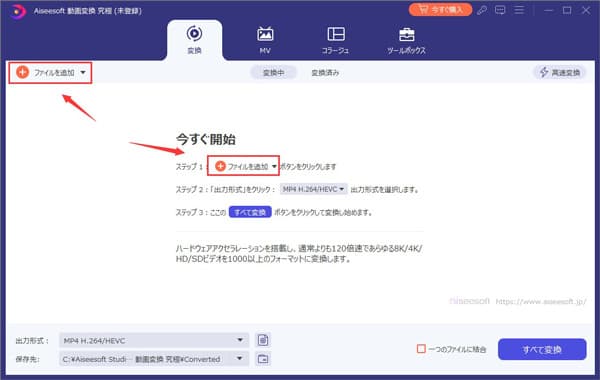
ステップ 2:VOBファイルを編集
魔法の杖のようなボタンをクリックして編集画面に入ります。ここでは、VOB動画を回転、反転、クロップ、フィルター調整、字幕追加などを編集できます。VOB動画をカットしたなら、「✂」ボタンをクリックします。
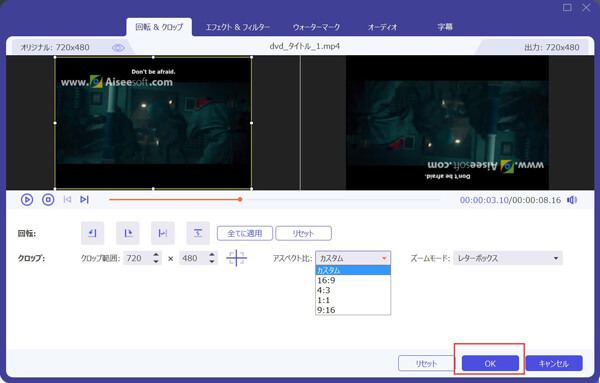
ステップ 3:VOBをMP4に変換
左下で、「出力形式」タプをクリックして、「ビデオ」中からMP4を選択します。「保存先」タプをクリックして、変換後のMP4ファイルの保存場所を設定できます。最後、「すべて変換」ボタンをクリックして、VOBをMP4に変換できます。
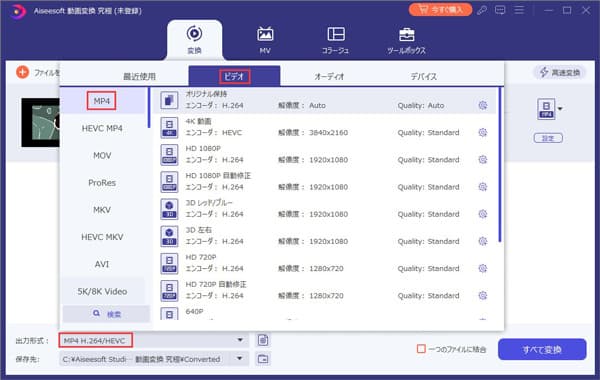
2、動画変換フリーソフトHandbrakeでVOBをMP4に変換する方法
Handbrakeはオープンソースの動画変換ソフトとして、無料でVOB動画をMP4に変換することができます。
このソフトは、VOBのほか、DVD、MPEG、ISOなどファイルをMP4動画に変換できます。ビデオやオーディオの設定を細かく調整できるため、自分のニーズに合わせたエンコーディングが可能です。
しかし、設定できる項目がたくさんあるので初心者には少し難しいかもしれません。
ステップ 1:Handbrakeソフトをダウンロードしてインストールします。
ステップ 2:Handbrake起動してから「変換元」ボタンをクリックして、VOBファイルを追加できます。
ステップ 3:「保存先」タプで変換した後のMP4ファイルの保存フォルダを設定できます。「変換開始」ボタンをクリックして、VOBをMP4に変換できます。
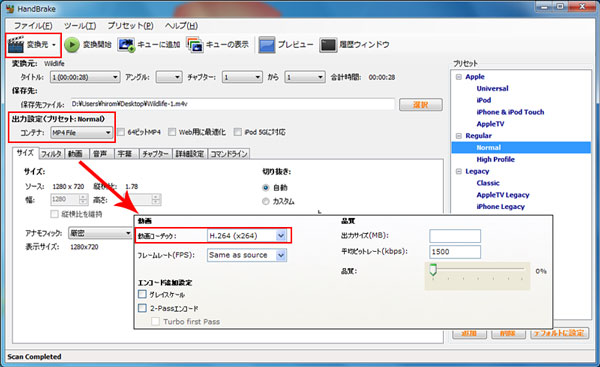
3、VOB変換フリーソフトFreemakeでMP4に変換する方法
FreeMake Video Converterは有名な動画変換フリーソフトです。これを使って、VOB動画をMP4に変換することもできます。また複数のVOB動画を同時にMP4に変換することもできます。VOB変換機能があるほか、VOBを編集、VOBからオーディオ抽出、動画に文字を追加など機能も備えています。
しかし、無料版では出力動画にウォーターマークが付きますので、家族などに共有などには不便です。
ステップ 1:FreeMake Video Converterをダウンロードして起動します。
ステップ 2:メニュー中の「+ビデオ」タプをクリックして、MP4に変換したいのVOBファイルを追加できます。
ステップ 3:画面の下でMP4を選択して、「変換」ボタンをクリックします。これで、VOBをMP4に変換できます。
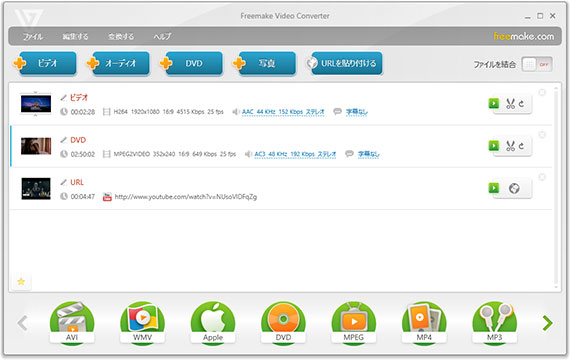
4、XMedia Recodeを使ってVOBファイルをMP4に変換する方法
XMedia Recodeはもう一つ動画変換フリーソフトです。このソフトは、AVI、MPEG、WMV、MOV、FLV、SWF、MP4、3GP、MKVなど様々な形式に対応できます。また、 iPhone、iPad、Apple TV、Sony PS3など端末に再生できる形式として出力できます。これを使って、簡単にVOBファイルをMP4に変換して再生できます。
しかし、初心者にはやや複雑に感じるインターフェースがあり、使いこなすまでに時間がかかることがあります。
ステップ 1:XMedia Recodeをインストールした後、起動します。
ステップ 2:メニューバーの「ファイルを開く」ボタンをクリックして、VOBファイルを追加できます。
ステップ 3:「形式」タプで.MP4拡張子を選択できます。「参照」ボタンをクリックして、変換した後のMP4ファイルの保存先を設定できます。メニュー中の「エンコード」ボタンをクリックして、VOBからMP4に変換することができます。
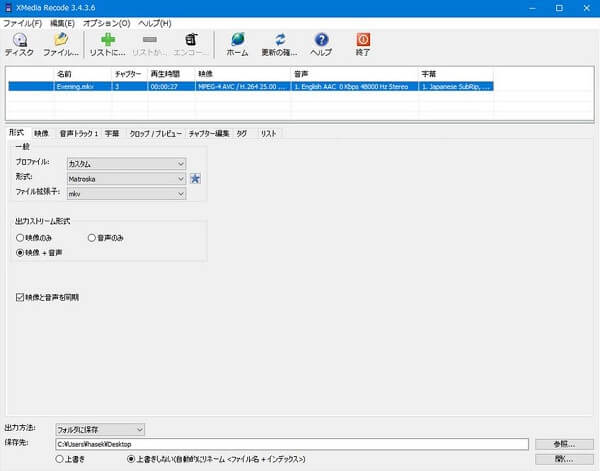
オンラインサイトでVOBをMP4に変換する方法4選
オンライン動画変換サイトはパソコンにソフトをインストールする必要がなく、手軽に使えるのが魅力があります。処理する必要があるファイルのサイズが小さく、数量が少ない場合は、無料のオンラインサイトを使用してVOBをMP4に変換してみることがもできます。
- Aiseesoft フリー ビデオ変換
- Convertio
- Online Video Converter
- Aconvert
1、Aiseesoft フリー ビデオ変換を使ってVOBをMP4に変換する方法
Aiseesoft フリー ビデオ変換という動画変換フリーサイトは、完全無料でVOBをMP4に変換できます。また、MOV、MTS、MKV、FLV、3GP、AVI、 WMV変換など様々な動画形式の変換がサポートします。ページには広告はなく、アップロードされたファイルは変換完了後すぐに削除されます。安全にVOB動画を変換できます。
ステップ 1:ブラウザでAiseesoft フリー ビデオ変換を開きます。
ステップ 2:画面中の「ファイルを追加する」ボタンをクリックして、VOB動画を導入できます。
ステップ 3:画面の下でMP4形式を選択し、「変換」ボタンをクリックします。VOBをMP4に変換した後、パソコンに保存できます。
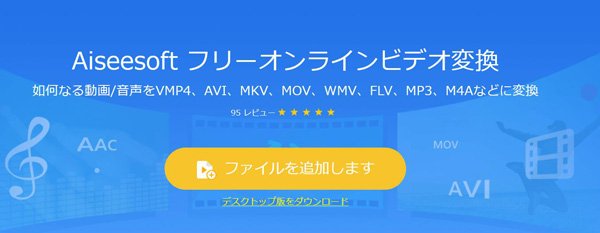
2、動画変換フリーサイトConvertioでVOB動画をMP4に変換する方法
Convertioは人気があるオンライン変換フリーソフトです。このサイトは、動画や音声、画像、ドキュメントなど様々なファイルの変換がサポートします。これを使って、他のソフトウェアをインストール必要ないでVOB動画をMP4に変換できます。
しかし、この Web サイトでは最大100 MBのファイルをアップロードできます。より大きなVOB動画を変換したい場合は、有料プランを購入する必要があります。
ステップ 1:Convertioの公式サイトを開きて、赤いの「ファイルを選ぶ」ボタンをクリックしてパソコン保存したVOBファイルを追加できます。また、Dropbox、Google DriveからVOBファイルも導入できます。
ステップ 2:「に」ボタンの後ろにあるドロップダウンウィンドウをクリックし、MP4 を選択します。
ステップ 3:最後、「変換」ボタンをクリックして、VOBファイルを変換できます。変換が完了すると、ダウンロードボタンをクリックしてMP4動画を保存できます。
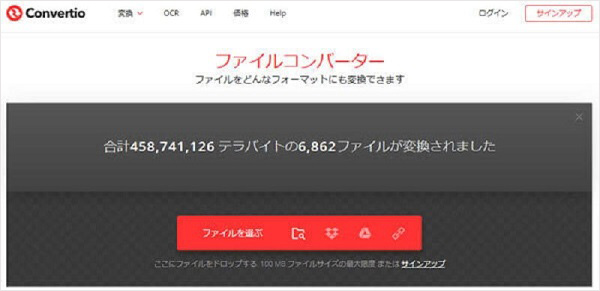
3、オンラインサイトOnline Video ConverterでVOBをMP4に変換する方法
Online Video Converterは無料かつ簡単でVOBをMP4に変換できます。ソフトウェアのインストールが不要で、すぐに利用できます。VOBのほか、M2TS、MPG、MKV、AVI、 MOVからMP4変換などこともできます。
しかし、このサイトは複数のVOBファイルを同時に変換できません。また、アップデートできる動画サイズは2GBまでです。
ステップ 1:Online Video Converterの公式サイトを開きます。
ステップ 2:MP4に変換したいVOBファイルを追加するには、ファイルをページに直接ドラッグできます。或は、「ファイルを開く」ボタンをクリックすることもできます。
ステップ 3:次に、MP4形式ボタンをクリックして、「変換」ボタンをクリックします。変換した後、MP4動画をパソコンにダウンロードできます。
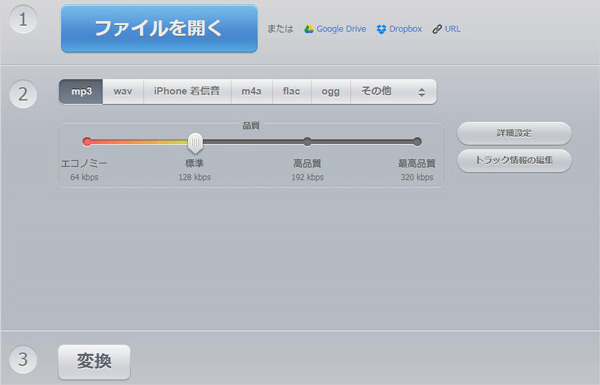
4、Aconvertで簡単にVOBファイルをMP4に変換する方法
Aconvertは簡単、無料でVOBファイルをMP4に変換できます。ローカルVOBファイルの変換のサポートに加えて、URL 内のオンラインVOBファイルを変換することもできます。変換した後のMP4動画をGoogle DriveまたはDropboxに保存できます。
しかし、サイトには広告が表示され、ユーザー体験を損なう場合があります。また、変換できるVOBファイルサイズの制限が200Mです。
ステップ 1:Aconvert公式サイトを開き、左側で「ビデオ」タプをクリックします。
ステップ 2:Aconvert公式サイトを開き、左側で「ビデオ」タプをクリックします。
ステップ 3:「ターゲットフォーマット」タプでMP4を選択します。
ステップ 4:「今すぐ変換」ボタンをクリックして、VOBをMP4に変換できます。
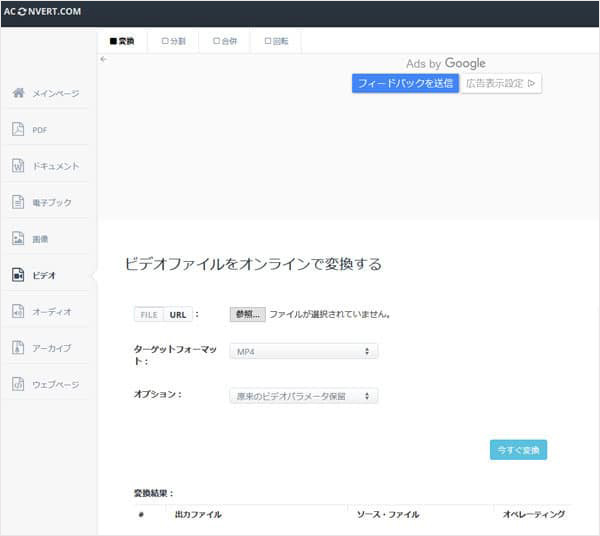
まとめ
VOBファイルが再生できない場合、VOBファイルを汎用性が高いMP4に変換することができます。この記事では、8つ使いやすいVOBをMP4に変換するソフトとオンラインサイトを紹介いたします。自分の都合に応じて選択しましょう!